Descubre las últimas mejoras a nuestros productos y sácale el mayor provecho a tu suscripción
Esta funcionalidad permitirá a las organizaciones cerrar el mes al crear la factura global para las notas de remisión que no se facturaron a particulares, con la intención de llevar su facturación dentro de nimbo.
Dentro de la sección indicada, entra en ‘Facturación Global’.

Este módulo te permitirá facturar el periodo mensual que quieras. Los periodos que ya fueron facturados aparecerán con una etiqueta de ‘Facturado’ a la derecha.

En el caso de que una nota de remisión no este pagada completamente, no podrá ser facturada.
Al momento de realizar la factura, veras la información general del periodo, esta información incluye:

Una vez generado el timbrado global, tendrás acceso al documento de la factura, y la opción de cancelarla. Si decides cancelar el timbrado, deberás esperar a que el sistema termine de realizar el proceso.

Si tienes una duda acerca de esta funcionalidad, siempre puedes ponerte en contacto con nosotros mediante el Chat de Soporte. Es el botón azul en la parte inferior derecha dentro de la pantalla de Nimbo.
¡Feliz consulta! ❤
Los cambios que realices dentro de los antecedentes del paciente podrán ser vistos por otros usuarios de tu organización, además también podrás saber quien fue la persona que realizo dichas modificaciones.

Puedes ver el historial de cambios dando clic en el botón ‘Ultima edición por…’.

O entrando en el apartado ‘Logs’.

Si tienes una duda acerca de esta funcionalidad, siempre puedes ponerte en contacto con nosotros mediante el Chat de Soporte. Es el botón azul en la parte inferior derecha dentro de la pantalla de Nimbo.
¡Feliz consulta! ❤

En la sección de ‘Diagnostico y tratamiento’, podrás encontrar si el diagnostico que realices aplica para un programa GES al momento de ser agregado.

Entre las opciones que puedes elegir están:
Para imprimir la constancia GES, basta con dar clic al botón “…” (se encuentra a la izquierda del botón “Terminar consulta”).

Si tienes una duda acerca de esta funcionalidad, siempre puedes ponerte en contacto con nosotros mediante el Chat de Soporte. Es el botón azul en la parte inferior derecha dentro de la pantalla de Nimbo.
¡Feliz consulta! ❤
Para que el RUT (Registro Único Tributario) aparezca en el expediente clínico del paciente, es necesario agregar esta información en el perfil del paciente (ya sea al momento de crear un nuevo perfil o editar uno ya existente).
El siguiente ejemplo es para agregar la información para un perfil ya existente.
Primero, dirígete al perfil del paciente que quieras editar , da clic en el botón “…” y posteriormente selecciona ‘Editar’.

En esta sección podrás encontrar la casilla para agregar la información del RUT.

Este apartado lo podrás encontrar cuando se requiera la información personal de los pacientes. Por ejemplo:
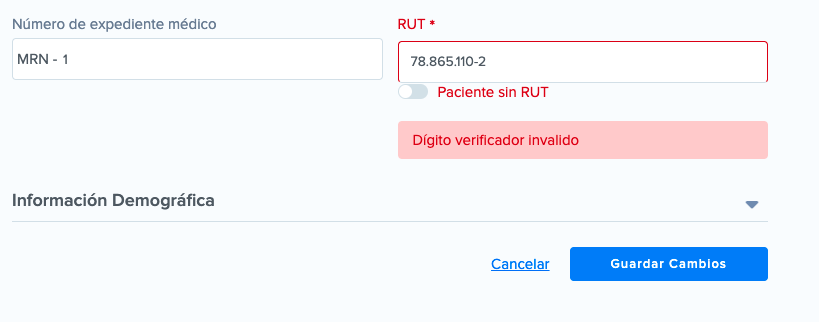
Si tienes una duda acerca de esta funcionalidad, siempre puedes ponerte en contacto con nosotros mediante el Chat de Soporte. Es el botón azul en la parte inferior derecha dentro de la pantalla de Nimbo.
¡Feliz consulta! ❤
Los timbres fiscales, son la herramienta que el SAT creó a fin de que los PAC (Proveedores Autorizados de Certificación) puedan hacer validas las facturas electrónicas.
Esta funcionalidad es exclusiva para México.
Para poder utilizar esta información, necesitaras tener configurada la siguiente información:
Al momento de realizar ‘Cargos’.
Selecciona el paciente y registra un cargo, en la parte inferior podrás especificar la información fiscal del cargo, como:
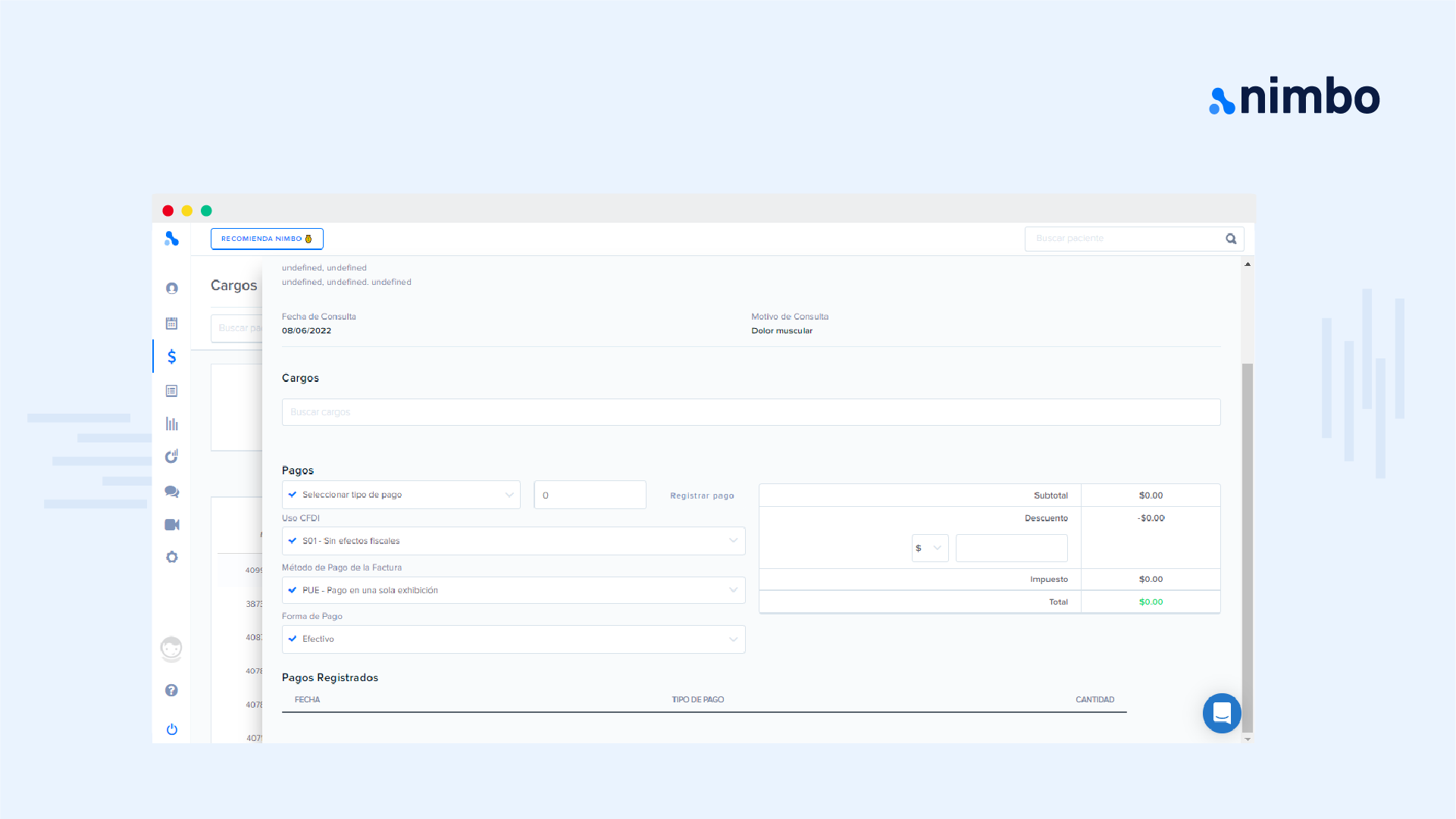
Aprende más de esta funcionalidad en el siguiente artículo.
¡Feliz consulta! ❤
Esta funcionalidad te permitirá enviar tus documentos de consentimiento por medio de correo electrónico durante tus consultas de Nimbo.

Puedes conocer más acerca de los consentimientos y documentos firmados por el paciente en los siguientes artículos:
-Documentos firmados dentro del expediente clínico.
¡Feliz consulta! ❤
Ya esta disponible la sección 'Consentimiento informado' en el apartado de 'Organización'.
Dirígete al siguiente patrón para añadir un consentimiento informado:
‘Mi cuenta’ > ‘Organización’.

Al momento de crear un nuevo consentimiento informado, deberás agregar el nombre y el tipo de consentimiento que se esta agregando.

Conoce más acerca de esta funcionalidad en el siguiente artículo:
¡Feliz consulta! ❤
Estas son las mejoras que incluye esta actualización:



Si quieres conocer más de las funcionalidades relacionadas a estas mejoras, revisa los siguientes artículos:
¡Feliz consulta! ❤


Puedes conocer más a detalle el funcionamiento de estas mejoras en los siguientes artículos:
¡Feliz consulta! ❤
Dentro del expediente clínico del paciente ahora podrás cambiar el estado de la cita en la sección ‘Consultas Agendadas’.

Conoce más de esta funcionalidad en el siguiente artículo:
¡Feliz consulta! ❤